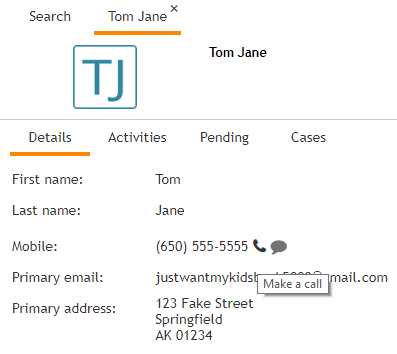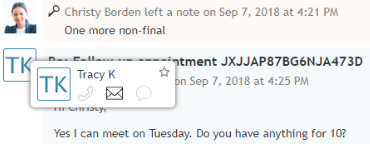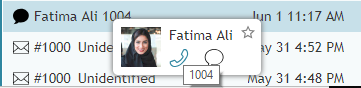交流を開始するその他の方法
エージェントデスクトップには、マウスをクリックするだけで、カスタムやエージェントとのやり取りを開始できるインタラクティブメディアアイコンが含まれています。アイコンをクリックすると、ショートカットとして機能し、発信、メール作成、チャット送信のセクションに移動します。エージェントデスクトップのケース、連絡先、その他のインタラクション情報があるどの部分からもアクセスできます。
アイコンは、名前または連絡先情報の上にカーソルを置くと表示されます。アイコンは、連絡先情報の横のスペースに表示されるか、小さなポップアウトウィンドウである連絡先カードに表示されます。アイコンは、以下のような連絡先情報が保存されている場所に表示されます。 連絡先記録, ケース最近の連絡先リストなどです。
交流アイコン
アイコンは、表示する場所によって、2つの異なる外観を持ちます。チャットアイコンは、チャットメッセージ、SMS/MMS、またはソーシャルメッセンジャーメッセージを送信するために使用することができることに注意してください。
連絡先記録から
連絡先カードから
連絡先から
カーソルを顧客の特定の連絡先情報(電話番号やメールなど)の上に置くと、インタラクションを開始することができます; これにより、1つ以上の選択済インタラクションアイコンが表示されます。
ケースから
ケースからインタラクションを開始することができます。これを行うには、連絡先の写真の上にカーソルを合わせます。ここから、連絡先の利用可能な連絡先情報(電話番号やメールアドレスなど)を含む連絡先カードがポップアップ表示されます。
履歴先リストから
インタラクションは、コールセンターの顧客とその他エージェントの両方と対話するために使用できます。最近の連絡先リストで、対話したい連絡先の名前にカーソルを合わせると、選択可能なアイコンの付いた連絡先カードが表示されます。コールセンターの他のエージェントまたはスーパーバイザーと対話したい場合は、その内線にダイヤルするか、またはそのエージェントに パーソナルチャットメッセージを送ることができます。
さらに、連絡先カードは、ディレクトリに保存された連絡先の上に表示されます。 ディレクトリ.
チャットセンターから
履歴のあるエージェントにカーソルを合わせると、そのエージェントが表示されます。 パーソナルチャットコンタクトカードが表示され、内線にコールすることができます。
カレンダーから
もし カレンダーからカレンダーの連絡先の写真の上にカーソルを置くと、連絡先カードが表示されます。